С помощью широко используемых Face ID и Touch ID вы редко можете разблокировать iPhone с помощью старого 4-значного или 6-значного пароля. Хотя вы должны признать, что во многих случаях вам все еще нужен надежный способ включить ваше устройство iOS. Время от времени вам придется менять пароль на экране блокировки iPhone из-за плохой производительности предварительного просмотра.
Вопрос в том, как изменить пароль блокировки экрана iPhone?
На самом деле, изменить пароль блокировки экрана на iPhone или iPad довольно просто, если вы помните старый код доступа. Что делать, если вы забыли исходный пароль блокировки экрана? Здесь, в этом посте, мы поделимся двумя простыми способами помочь вам изменить пароль экрана блокировки на iPhoneдаже без предварительного кода доступа.
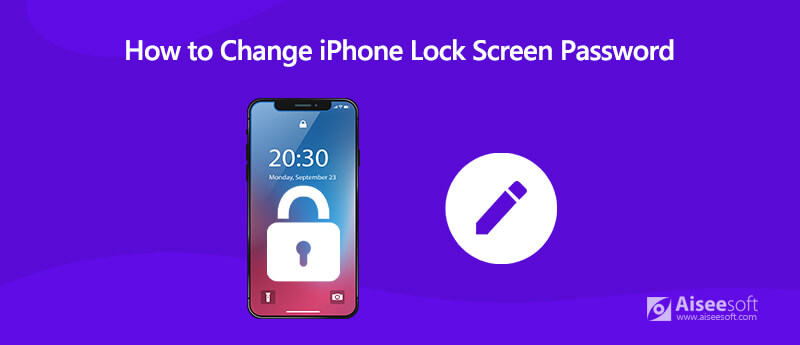
Вы можете легко сменить пароль блокировки экрана iPhone, если знаете исходный. Итак, в первой части мы хотим показать вам, как изменить его без пароля предварительного просмотра.
Чтобы сделать это, вам нужно положиться на мощный инструмент для удаления пароля экрана блокировки, разблокировка iPhone, Он специально разработан для удаления любого пароля, включая пароль экрана блокировки, пароль Apple ID, пароль iCloud и код доступа к экранному времени. Вы можете бесплатно загрузить его и воспользоваться приведенным ниже руководством, чтобы стереть блокировку экрана на вашем iPhone.

Скачать
100% безопасность. Без рекламы.
100% безопасность. Без рекламы.
Шаг 1 После загрузки установите и запустите эту программу для удаления блокировки экрана iPhone на вашем компьютере. Когда вы доберетесь до первого окна, выберите Протрите Пароль опцию.
Шаг 2 Нажмите Start кнопку, а затем подключите iPhone к компьютеру с помощью молнии USB-кабель. Не забудьте нажать Доверьтесь этому компьютеру на экране вашего iPhone, чтобы убедиться, что он может быть успешно распознан.
Шаг 3 Вы можете увидеть некоторую основную информацию, такую как модель, тип и версия iOS, которые перечислены там. Проверьте и подтвердите всю информацию, а затем нажмите Start Снова нажмите кнопку, чтобы перейти к следующему шагу.
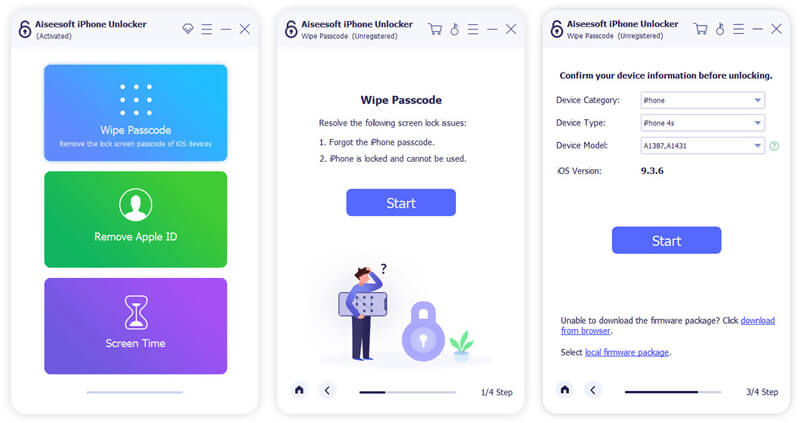
Шаг 4 Чтобы разблокировать ваш iPhone, вам необходимо скачать пакет прошивки. Затем вы можете нажать на Отпереть Кнопка, чтобы стереть пароль экрана блокировки на iPhone.
Шаг 5 Теперь вам нужно ввести 0000 и нажать Отпереть кнопка для подтверждения операции. В процессе удаления пароля экрана блокировки iPhone убедитесь, что ваш iPhone подключен. Через некоторое время предыдущий пароль блокировки экрана iPhone будет удален.
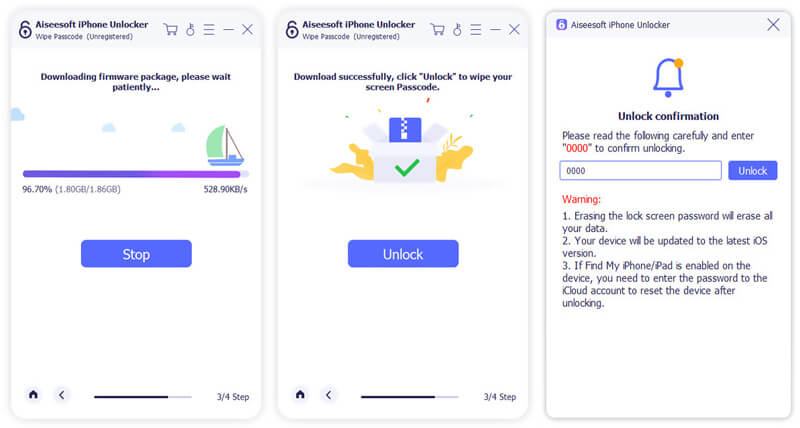
Шаг 5 Вернитесь на свой iPhone и откройте Настройки приложение. Прокрутите вниз, чтобы найти Touch ID / Face ID и пароль вариант. Нажмите на него и начните создавать новый пароль экрана блокировки для вашего iPhone.
Все будет намного проще, если вы помните блокировку экрана предварительного просмотра для вашего iPhone. Следующие шаги подробно покажут вам, как изменить пароль на экране блокировки iPhone.
Шаг 1 Используйте Face ID или Touch ID, чтобы сначала разблокировать ваш iPhone. Затем перейдите к Настройки приложение
Шаг 2 Проведите пальцем вниз и нажмите Идентификатор лица и пароль or Touch ID и пароль вариант. Здесь вам необходимо ввести свой оригинальный 4-значный или 6-значный пароль. Введите его, и вы войдете в основной интерфейс пароля.
Шаг 3 Прокрутите вниз, чтобы найти Изменить пароль вариант. Нажмите на него и введите свой старый пароль еще раз.
Шаг 4 Теперь вы можете установить новый пароль экрана блокировки для вашего iPhone. По умолчанию это будет 6-значный код доступа. Здесь вы можете нажать Опция пароля выбрать Пользовательский буквенно-цифровой код, Пользовательский цифровой код или 4-разрядный код в соответствии с вашими потребностями.
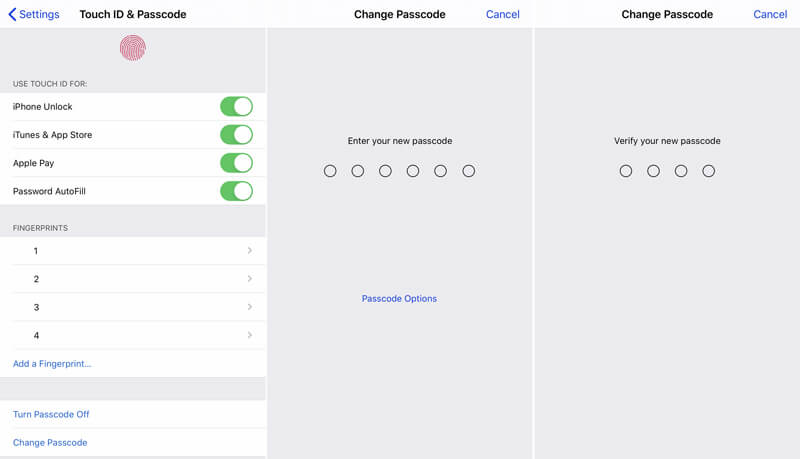
Шаг 5 Введите новый пароль и затем подтвердите новый пароль еще раз, чтобы подтвердить операцию изменения пароля на экране блокировки на iPhone.
Как разблокировать iPhone, не зная пароля?
Если вы хотите разблокировать экран iPhone без пароля, вы должны полагаться на рекомендованный инструмент разблокировки iPhone, чтобы сначала стереть исходный код доступа. Затем вы можете напрямую разблокировать устройство iOS. Для получения дополнительной информации о как разблокировать айфон.
Как изменить пароль на экране блокировки на Android?
Если вы являетесь пользователем Android и хотите изменить пароль экрана блокировки, вам также следует перейти в «Настройки» на вашем устройстве. Прокрутите загрузку и коснитесь опции «Безопасность». Затем нажмите «Безопасность и блокировка экрана» > «Безопасность экрана» > «Блокировка экрана», чтобы изменить пароль для вашего телефона Android.
Могу ли я изменить свой пароль iPhone в Интернете?
Вам разрешено менять код доступа в Интернете. Но вам нужно восстановить устройство iOS до настроек по умолчанию. Вы можете восстановить iPhone с помощью iTunes за компьютером. Но правда в том, что для изменения пароля на экране блокировки iPhone вам все еще нужен исходный код блокировки экрана Apple ID и его пароль. Если вы знаете оригинальный пароль, вы должны напрямую изменить его на своем iPhone.
Что произойдет, если вы продолжите вводить неправильный пароль на iPhone?
iPhone будет автоматически блокироваться на короткое время, если вы продолжите вводить неправильный код блокировки экрана блокировки. Если вы продолжите вводить неправильный пароль в этом случае, iPhone отключится, пока вы не подключите его к iTunes. Если вы ранее установили некоторые параметры безопасности, это устройство iOS может автоматически удалить все данные на нем.
Мы в основном говорили о как изменить пароль блокировки экрана iPhone в этом посте. Мы поделились двумя простыми способами изменения пароля с исходным паролем или без него. Вы можете выбрать предпочитаемый метод для изменения пароля на экране блокировки на устройстве iOS.
Требуется пароль Проблема
Исправить требование к паролю iPhone Поделиться паролем WiFi с iPhone на Android Изменить пароль экрана блокировки iPhone Стереть iPhone без пароля Забыли пароль для iPod 10 секунд, чтобы найти любой сохраненный пароль Wi-Fi на Mac за 3 пути
Чтобы исправить заблокированный экран iPhone, вам может помочь функция очистки пароля. И вы также можете легко очистить Apple ID или пароль времени экрана.
100% безопасность. Без рекламы.
100% безопасность. Без рекламы.